Sia che tu stia tirando fuori dalla scatola un nuovo PC o installando l’ultima versione di Windows su di una vecchia macchina, il tuo lavoro non è finito quando appare il vecchio e fido desktop per la prima volta.
Potresti usare il nuovo sistema così com’è, ovviamente, ma compiendo un paio di accortezze ti puoi assicurare che il tuo PC sia in forma, scattante, pienamente compatibile con il tuo hardware e, in generale, gradevole per il prossimo futuro. Anche se hai fatto tutto tu, iniziando da zero con un hard disk vuoto e installando solo Windows e i suoi aggiornamenti, ci sono ancora tantissime messe a punto da fare per ottimizzare la macchina e liberarti da software gonfiati che riducono le prestazioni.
Pronto? Bene. Iniziamo.
Per computer assemblati in casa: stacca la rete e aggiorna i driver
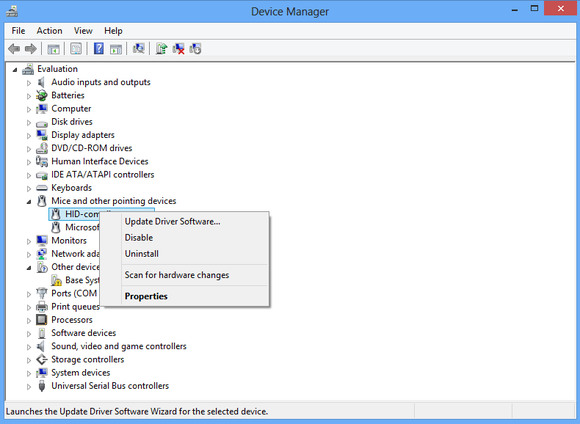
Alcuni potrebbero trovare questo punto eccessivamente meticoloso ma, la prima volta che Windows Update ti incasinerà l’installazione dei driver, mi ringrazierai per questo consiglio. Sentiti libero di saltare questa sezione se stai usando un PC preassemblato invece che una macchina che hai messo insieme tu.
Subito dopo il primo avvio, Windows 8.1 si connetterà al sito di Windows Update (a meno che non venga configurato diversamente) e installerà i driver aggiornati per qualsiasi componente che rileverà nel sistema. Questo può essere utile per quegli elementi poco noti i cui driver non sono aggiornati molto spesso (come una porta di rete o una stampante, per esempio) ma può essere in qualche modo una scocciatura per cose come la GPU o il connettore per i dischi fissi.
 Nel corso di una recente installazione di Windows 8.1 su di un computer di prova mi è successo che Windows iniziasse a installare un driver grafico in background mentre già avevo una versione più recente in esecuzione. Ho sprecato la successiva mezz’ora a ripulire il casino e a ricominciare da capo.
Nel corso di una recente installazione di Windows 8.1 su di un computer di prova mi è successo che Windows iniziasse a installare un driver grafico in background mentre già avevo una versione più recente in esecuzione. Ho sprecato la successiva mezz’ora a ripulire il casino e a ricominciare da capo.
Consiglio di scollegarsi da internet prima di avviare Windows per la prima volta per evitare che Windows Update o agni altro software di aggiornamenti si avvii. Mentre sei disconnesso, aggiorna manualmente tutti i driver. Nvidia, AMD e Intel spesso distribuiscono gli aggiornamenti per le schede grafiche, i processori e gli hard disk sui loro siti molto prima che siano disponibili con Windows Update. Dovrai, ovviamente, avere un altro PC connesso a internet per scaricare i driver. Puoi poi spostarli sul tuo nuovo PC usando il dispositivo di archiviazione che preferisci.
Porta fuori l’immondizia
I computer comprati in negozio arrivano con un mucchio di software di bassa qualità già installati in fabbrica che non fanno altro che occupare spazio nell’hard disk e infastidirti con assillanti schermate e suggerimenti per gli acquisti; a meno che un software preinstallato ti abbia particolarmente colpito, liberatene!
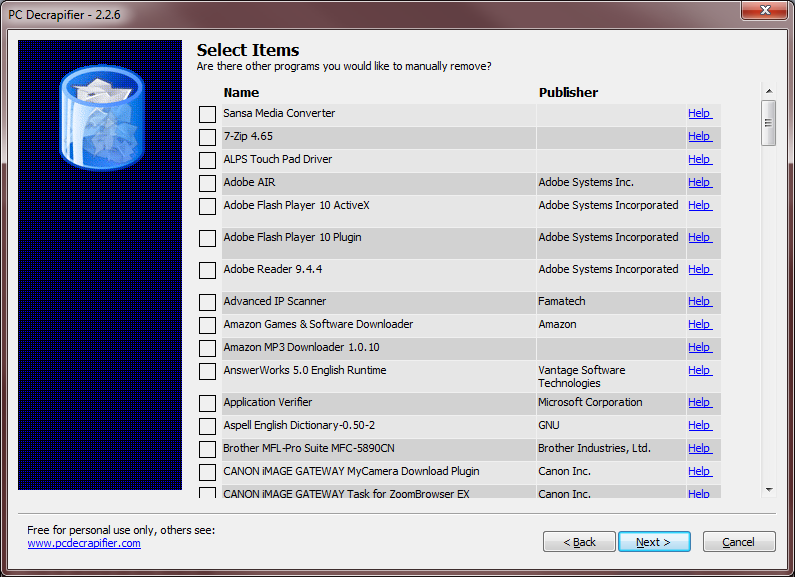
Per prima cosa, avvia un software, come il fantastico PC Decrapifier, che automatizzi il processo di eliminazione di noti software gonfiati. Quindi apri il Pannello di controllo, vai in Programmi > Programmi e funzionalità e, scorrendo la lista dei programmi attualmente installati, rimuovi qualsiasi cosa che non userai.
Già che ci sei, avvia il Task Manager di Windows 8 (Crtl + Shift + Esc), clicca sulla scheda denominata Avvio e disattiva qualsiasi programma di background di cui non hai veramente bisogno all’avvio di Windows. (Se stai usando una versione precedente di Windows, cerca “msconfig” nel menu di avvio e usa la scheda di avvio che trovi lì.) Spesso troverai dozzine di programmi che possono essere disattivati; in questo modo libererai memoria e risorse per altre applicazione e diminuirai il tempo di avvio.
Anche delle regolari pulizie durante la vita del PC non fanno male. Lo stesso Windows può occupare un po’ di spazio di memorizzazione con file temporanei o spazzatura che si accumulano durante le procedure di installazione e di aggiornamento.
Usa Windows Update, ancora e ancora
Una volta che hai aggiornato i tuoi driver e ripulito il sistema dai software inutili, connettiti a internet e avvia Windows Update per aggiornare il sistema operativo e tutti i suoi componenti.
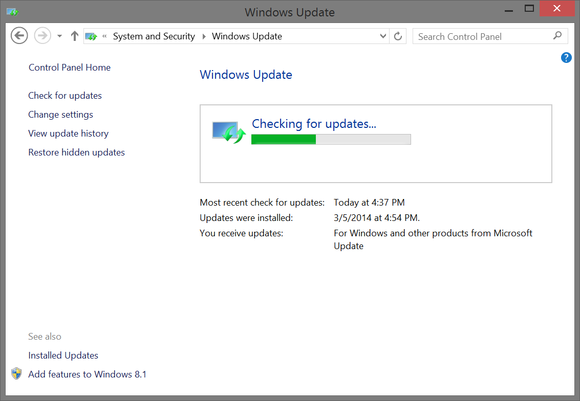
Ti capiterà spesso, dopo aver installato un aggiornamento o un software di Microsoft (come per esempio Office), che siano disponibili molti nuovi aggiornamenti. Continua a usare Windows Update, riavviando quando necessario, finché non sono più disponibili aggiornamenti critici per il tuo computer. Una volta fatto questo, assicurati di impostare che Windows Update installi automaticamente gli aggiornamento non appena disponibili, a meno che tu non abbia una valida ragione in contrario.
Installa le tue app
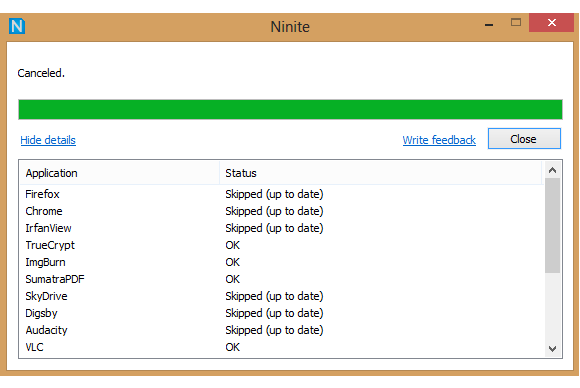
Una volta che il tuo computer è completamente aggiornato, è il momento di installare i tuoi software preferiti. Ti raccomando di eseguire questo passaggio dopo l’aggiornamento di Windows in modo da assicurarsi che le patch di compatibilità più recenti siano installate, cosa particolarmente importante con un sistema operativo così recente come Windows 8.1.
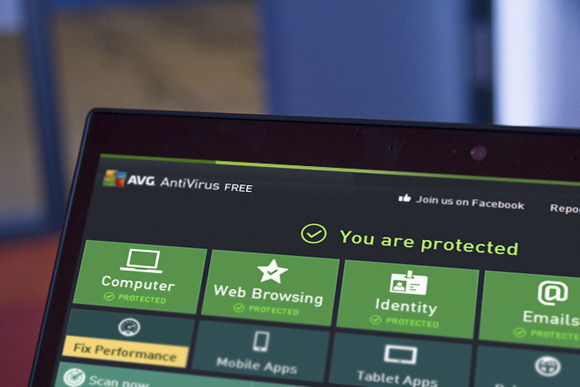
Vorrai anche installare dei sistemi di sicurezza e degli antivirus, ovviamente. Esistono raccolte dei migliori opzioni disponibili, sia gratis che a pagamento. Assicurati anche di installare Secunia Personal Software Inspector, un programma che mantiene aggiornati gli altri programmi. È fantastico.
Backup
Neanche a dirlo… devi fare il backup del tuo computer e devi farlo diventare un’abitudine, ovviamente.

Io consiglio di usare l’applicazione di default di Windows (o anche una simile applicazione di terzi) che fa un’immagine dei volumi del sistema operativo e la mette da parte nel caso dovessi far tornare il sistema operativo installato sul computer al suo stato iniziale. Tieni questo backup separato da quelli ordinari.
Con il tuo backup in mano, i software inutili cancellati e quelli utili installati, tutto aggiornato a puntino, il tuo nuovo PC è pronto e impaziente di iniziare.


Grazie! Seguiro’ i vostri consigli!!